Qué pasa cuando tienes un error o mal configurado el archivo .htaccess en WordPress
El archivo .htaccess WordPress es un archivo que le dice al servidor web cómo tiene que funcionar tu sitio web. Por ejemplo, puedes usarlo para hacer que tus direcciones web sean más bonitas y fáciles de recordar, o para proteger tu sitio web con una contraseña.
Ver el aspecto de .htaccess WordPress por defecto o predeterminado.
Pero si el archivo .htaccess tiene algún error o está mal configurado, puede causar problemas en tu sitio web. Algunos de los problemas más comunes son:
- Error interno del servidor: Este es un error genérico que indica que algo ha salido mal en el servidor, pero no se sabe qué. Puede deberse a que el archivo .htaccess tiene alguna línea incorrecta o incompatible con el servidor. Para solucionarlo, puedes intentar renombrar o eliminar el archivo .htaccess y crear uno nuevo desde WordPress1.
- Error 403 Forbidden: Este es un error que indica que no tienes permiso para acceder a un recurso del sitio web. Puede deberse a que el archivo .htaccess tiene alguna regla que bloquea el acceso a ciertos archivos o carpetas. Para solucionarlo, puedes revisar el archivo .htaccess y eliminar o modificar las reglas que causan el problema2.
- Error 404 Not Found: Este es un error que indica que el recurso que buscas no existe en el sitio web. Puede deberse a que el archivo .htaccess tiene alguna regla que redirige las URL de forma incorrecta o que no existe el archivo .htaccess en la carpeta raíz de WordPress. Para solucionarlo, puedes revisar el archivo .htaccess y corregir las reglas de reescritura de URL o crear uno nuevo desde WordPress3.
Cómo ver y editar el archivo .htaccess WordPress
El archivo .htaccess es un archivo que le dice al servidor web cómo tiene que funcionar tu sitio web. Por ejemplo, puedes usarlo para hacer que tus direcciones web sean más bonitas y fáciles de recordar, o para proteger tu sitio web con una contraseña.
El archivo .htaccess se encuentra en la carpeta principal de tu WordPress, pero puede que no lo veas porque es un archivo oculto. Para poder verlo y editarlo, tienes que seguir estos pasos:
Paso 1: Entra en tu panel de control cPanel con tu usuario y contraseña.
Paso 2: Busca el icono de Administrador de Archivos y haz clic en él.
Paso 3: Busca la carpeta public_html y haz clic en ella.
Paso 4: En la parte superior derecha, haz clic en Configuración.
Paso 5: Marca la casilla que dice Mostrar archivos ocultos (dotfiles) y haz clic en Guardar.
Paso 6: Ahora deberías ver el archivo .htaccess entre los archivos de tu carpeta public_html. Si no lo ves, puede que no exista y tengas que crearlo.
Para editar el archivo .htaccess, haz clic derecho sobre él y elige la opción Editar. Se abrirá una ventana con el código del archivo, donde puedes hacer los cambios que quieras. Pero ten cuidado, porque si pones algo mal, puedes estropear tu sitio web.
Antes de editar el archivo .htaccess, te recomendamos que hagas una copia de seguridad del mismo, por si acaso. Para ello, puedes descargarlo a tu ordenador haciendo clic derecho sobre él y eligiendo la opción Descargar.
El archivo .htaccess WordPress por defecto o predeterminado tiene este aspecto:
# BEGIN WordPress
<IfModule mod_rewrite.c>
RewriteEngine On
RewriteBase /
RewriteRule ^index\.php$ - [L]
RewriteCond %{REQUEST_FILENAME} !-f
RewriteCond %{REQUEST_FILENAME} !-d
RewriteRule . /index.php [L]
</IfModule>
# END WordPress
Estas líneas le dicen al servidor web que active una función llamada reescritura de URL, que sirve para convertir las direcciones web dinámicas en direcciones web amigables. Por ejemplo, en vez de tener una dirección como esta:
https://tusitio.com/?p=123 Puedes tener una dirección como esta:
https://tusitio.com/mi-articulo-favorito Esto es mejor para los usuarios y para los buscadores, porque así saben de qué va tu página.
Pero el archivo .htaccess WordPress se puede usar para muchas otras cosas, como por ejemplo:
- Redirigir las direcciones web antiguas a las nuevas
- Forzar el uso de HTTPS (el candado verde)
- Proteger el acceso a ciertos archivos o carpetas con una contraseña
- Añadir reglas de caché o compresión para que tu sitio web vaya más rápido
- Bloquear el acceso a ciertas direcciones IP o robots maliciosos
- Personalizar las páginas de error (como la 404)
Para hacer estas cosas, tienes que añadir más líneas al archivo .htaccess, pero siempre respetando el formato y la sintaxis correctos. Si no sabes cómo hacerlo, puedes buscar tutoriales o ejemplos en internet, o consultar la documentación oficial de WordPress en el Codex: https://codex.wordpress.org/htaccess
Cuando termines de editar el archivo .htaccess, tienes que guardar los cambios y probar que todo funciona bien. Si ves algún error o algo raro en tu sitio web, puede que hayas puesto algo mal en el archivo .htaccess WordPress y tengas que corregirlo o restaurarlo.
El archivo .htaccess es una herramienta muy útil para personalizar y optimizar el funcionamiento de tu sitio web con WordPress, pero también requiere cierto conocimiento técnico y precaución. Por eso, es importante informarse bien antes de hacer cualquier modificación y hacer copias de seguridad periódicamente.
Conclusión
En este artículo te hemos explicado qué es el archivo .htaccess WordPress y para qué sirve, cómo verlo y editarlo en cPanel, y qué cosas puedes hacer con él. Esperamos que te haya sido útil y que hayas aprendido algo nuevo sobre WordPress.
Si tienes alguna duda o sugerencia, puedes contactarnos por este medio. Estaremos encantados de ayudarte. 😊
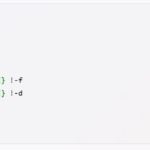
htaccess wordpress default
Lo que estaba buscando!